vscode实现代码模板的快速应用,核心在于使用其内置的“代码片段”(snippets)功能,通过配置用户、工作区或扩展提供的片段,可为常用代码结构创建自定义模板,输入简短前缀即可展开,结合占位符、变量和智能提示实现高效输入。1. 使用“preferences: configure user snippets”命令创建全局或语言专属片段文件(如javascript.json),在json中定义名称、前缀、主体和描述。2. 利用$1、$2等光标占位符实现tab键跳转,$0设定最终光标位置。3. 通过镜像占位符(如${1:componentname}多处出现)实现同步修改。4. 使用默认值(如${1:defaultvalue})提供预设内容。5. 采用选择占位符(如${1|get,post|})提供下拉选项。6. 引入内置变量(如$tm_filename_base、$current_year)自动填充上下文信息。7. 按作用域合理划分片段:语言特定片段存于对应语言文件,通用片段放全局,项目专用片段置于工作区.vscode目录并纳入版本控制。8. 命名采用描述性名称与语义化前缀(如log、rfc),避免冲突并使用分类前缀(如vue-、test-)提升可查找性。9. 充分利用description字段说明片段用途,便于识别。10. 定期审查片段库,删除过时项,合并相似项,优化结构。11. 团队项目中将工作区片段纳入git版本控制,确保规范统一。通过以上方法,可系统化管理不断增长的模板库,使vscode代码片段从简单复用升级为智能生成工具,显著提升开发效率与代码一致性,最终实现高效、精准、个性化的代码输入体验。
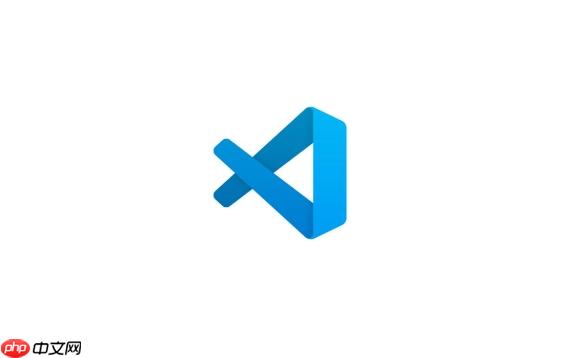
VSCode实现代码模板的快速应用,核心在于其内置的“代码片段”(Snippets)功能。这不仅让重复的代码输入变得轻而易举,更是提升日常开发效率的利器。通过简单的配置,开发者可以为常用的代码结构、函数签名甚至是复杂的组件模式创建自定义模板,从而在需要时通过几个字符的输入就能完整展开,极大地减少了敲击键盘的时间和出错的可能性。管理这些模板则主要围绕着VSCode提供的用户片段、工作区片段以及扩展提供的片段功能展开。

要实现VSCode代码模板的快速应用,最直接且强大的方式就是利用其内置的用户代码片段功能。这允许你为特定语言或全局创建自定义的代码模板。
例如,创建一个JavaScript的日志输出模板:
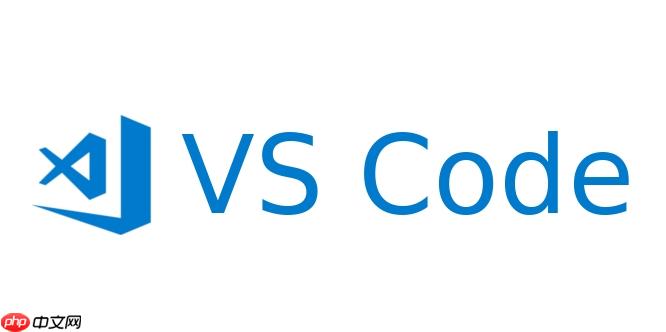
Ctrl+Shift+P
Cmd+Shift+P
Preferences: Configure User Snippets
javascript.json
New Global Snippets file...
{
"Log Message": {
"prefix": "log",
"body": [
"console.log('${1:$TM_FILENAME_BASE}:${TM_LINE_NUMBER}', $2);"
],
"description": "Logs a message with file name and line number"
},
"React Functional Component": {
"prefix": "rfc",
"body": [
"import React from 'react';",
"",
"const ${1:ComponentName} = (${2:props}) => {",
" return (",
" <div>",
" $3",
" </div>",
" );",
"};",
"",
"export default ${1:ComponentName};"
],
"description": "Creates a basic React functional component"
}
}保存文件后,在JavaScript文件中输入
log
rfc
$1
$2
$TM_FILENAME_BASE
$TM_LINE_NUMBER
在VSCode的世界里,代码片段的来源大致可以分为两类:内置(或称预设)和自定义。理解它们之间的区别,对于我们高效利用这些工具至关重要。
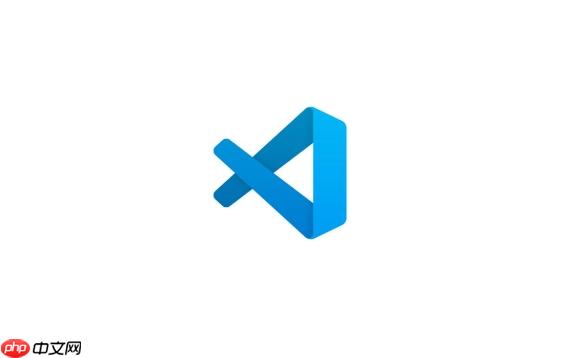
内置代码片段,通常指的是那些随VSCode核心功能、特定语言支持扩展(比如JavaScript/TypeScript的内置支持,或Python扩展)以及你安装的第三方扩展一起提供的片段。它们通常是针对特定语言或框架的通用、高频使用的代码模式。比如,当你安装了React相关的扩展,很可能就会得到诸如
useState
useEffect
而自定义代码片段,顾名思义,是你根据个人或团队的独特需求量身定制的。这包括全局用户片段(适用于所有项目、所有语言),特定语言的用户片段(仅在该语言文件内生效),以及工作区(项目)级别的片段(仅在该项目内生效)。自定义片段的强大之处在于其灵活性和专属性。你可能有一些公司内部的组件模板、特定的日志格式、或是你个人偏好的函数定义方式,这些都是内置片段无法覆盖的。通过自定义,你可以把那些反复敲打的、带有你个人风格或团队规范的代码块固化下来,一键生成。
那么,如何选择呢?我的看法是,这并非一个非此即彼的问题,而是一个优先级和补充的关系。
.vscode
总而言之,内置片段是基石,提供了通用便利;自定义片段是利器,赋予你个性化和专业化能力。二者结合,才能真正发挥VSCode在代码输入效率上的极致潜力。
如果仅仅是文本替换,那代码片段的威力就太小了。VSCode的代码片段远不止于此,它内置了一套强大的占位符和变量系统,让模板变得异常灵活和智能,这才是真正提升效率的秘密武器。
想象一下,你不仅仅是粘贴一段代码,而是粘贴一段“活”的代码,它能根据上下文自动填充信息,或者让你在几个预设选项中快速选择。这就是高级功能的核心。
光标占位符(Tabstops):这是最基础也是最重要的进阶功能。通过
$1
$2
$3
$0
"Log Function Call": {
"prefix": "logf",
"body": [
"console.log(`${1:functionName}(${2:args}) called.`);",
"$0"
],
"description": "Log a function call with arguments"
}输入
logf
functionName
args
$0
镜像占位符(Mirrored Tabstops):如果你希望在模板中的多个位置输入相同的内容,可以使用镜像占位符。例如,
$1
$1
$1
"React Component with Name": {
"prefix": "rcomp",
"body": [
"import React from 'react';",
"",
"const ${1:MyComponent} = () => {",
" return (",
" <div className=\"${1:MyComponent}\">",
" {/* Content for ${1:MyComponent} */} ",
" </div>",
" );",
"};",
"",
"export default ${1:MyComponent};"
],
"description": "React functional component with mirrored name"
}输入
rcomp
占位符与默认值(Placeholders with Default Values):你可以在占位符中提供一个默认值,例如
${1:defaultValue}选择占位符(Choice Placeholders):这是一个非常强大的功能,允许你在模板展开时,为某个占位符提供一个下拉列表,供用户从中选择。语法是
${1|option1,option2,option3|}
使用模板与程序分离的方式构建,依靠专门设计的数据库操作类实现数据库存取,具有专有错误处理模块,通过 Email 实时报告数据库错误,除具有满足购物需要的全部功能外,成新商城购物系统还对购物系统体系做了丰富的扩展,全新设计的搜索功能,自定义成新商城购物系统代码功能代码已经全面优化,杜绝SQL注入漏洞前台测试用户名:admin密码:admin888后台管理员名:admin密码:admin888
 0
0

"HTTP Request Method": {
"prefix": "httpm",
"body": [
"const method = '${1|GET,POST,PUT,DELETE|}';",
"// Make request with ${1:GET} method"
],
"description": "Select HTTP request method"
}展开后,
$1
内置变量(Variables):VSCode提供了一系列内置变量,它们能在模板展开时自动替换为当前文件、日期、时间、系统信息等。这让模板变得更加智能和上下文感知。常用的变量包括:
$TM_FILENAME
$TM_FILENAME_BASE
$TM_DIRECTORY
$TM_LINE_NUMBER
$CURRENT_YEAR
$CURRENT_MONTH
$CURRENT_DATE
$CLIPBOARD
$SELECTED_TEXT
这些变量的组合使用,能让你的模板不仅仅是代码块,更是一个能自动填充上下文信息的智能助手。比如,我常用的一个模板就是自动添加文件头注释,包含作者、创建日期和文件名,这些都可以通过内置变量自动填充。
掌握这些高级功能,能让你的VSCode代码模板从“复制粘贴的替代品”升级为“智能代码生成器”,极大地提升开发效率和代码质量。
随着开发工作的深入,我们自定义的代码模板会越来越多,从最初的几个常用片段,逐渐膨胀到几十个甚至上百个。这时,如何有效地管理这些模板,避免混乱,确保它们依然能被高效地找到和使用,就成了一个实际的挑战。我个人在实践中总结了一些策略和技巧:
1. 结构化你的片段文件
VSCode允许你创建不同作用域的片段文件:全局用户片段、特定语言的用户片段和工作区(项目)片段。合理利用这个特性是管理庞大模板库的第一步。
javascript.json
python.json
global.code-snippets
.vscode/
your-project.code-snippets
2. 命名规范与前缀策略
当片段数量增多时,一个清晰、一致的命名规范变得至关重要。
name
"Create React Component"
"rc"
prefix
log
comp
vue-
test-
vue-
3. 利用description
每个代码片段定义中都有一个
description
4. 定期审查与清理
代码模板库也需要“大扫除”。随着时间的推移,一些片段可能会过时、不再使用,或者有更好的替代方案。定期(比如每隔几个月)回顾你的片段库:
5. 版本控制(针对工作区片段)
对于定义在
.vscode/
通过这些策略的组合应用,即使你的代码模板库变得再庞大,也能保持清晰的结构和高效的可用性,真正让代码模板成为你日常开发中不可或缺的生产力工具。
以上就是VSCode如何实现代码模板快速应用 VSCode代码模板库的管理与使用的详细内容,更多请关注php中文网其它相关文章!

每个人都需要一台速度更快、更稳定的 PC。随着时间的推移,垃圾文件、旧注册表数据和不必要的后台进程会占用资源并降低性能。幸运的是,许多工具可以让 Windows 保持平稳运行。




Copyright 2014-2025 https://www.php.cn/ All Rights Reserved | php.cn | 湘ICP备2023035733号